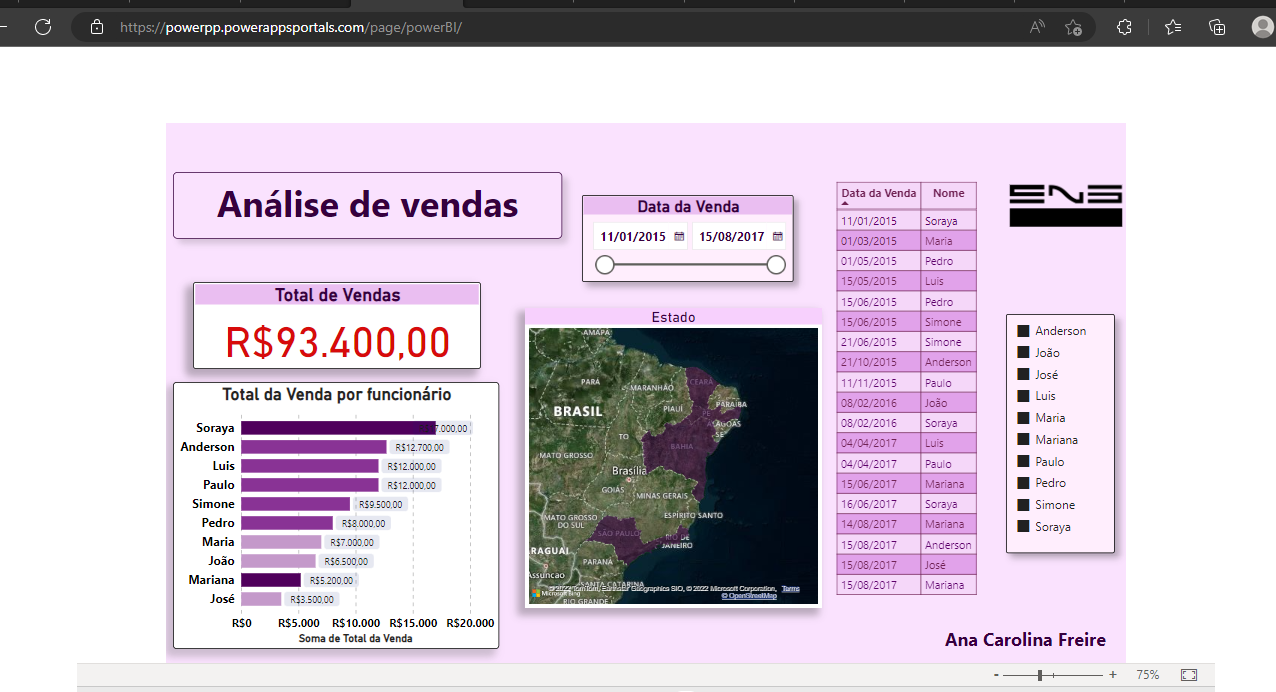Blog Tecnológico
Power Pages: Como integrar o Power Pages com Power BI
Jennifer Sicherolli • 16 dez 2022 • Microsoft Power Pages

Ao se tratar de ferramentas novas da Microsoft o Power Pages entra como destaque, sendo assim existem muitos caminhos a serem desvendados, principalmente pelo fato do pouco conteúdo que se tem sobre ela, mesmo com os documentos disponibilizados pela Microsoft, ainda existem alguns incógnitas, dentre eles elas estão em como realizar a integração com o Power BI.
No mundo dos negócios é de grau valia conseguir ter suas análises alocadas em ferramentas práticas, ter todas as informações necessárias dentro de um só lugar, no Power Pages existe uma forma de conectar relatório completo para os sites das empresas ao integrar o Power BI.
Para ligar o Power BI com o Power Pages não só é necessário decidir como o site estará disposto, ou seja, se estará público ou privado, pois dependendo da configuração de segurança será necessário o login e senha para efetivamente obter a visualização, mas também ter consciência da precisão de uma licença do Power BI para poder conectar com os Workspaces.
Tendo observado esses aspectos, a seguir será demonstrado como realizar o processo de integração:
1. Adicione o Power BI à página escolhida
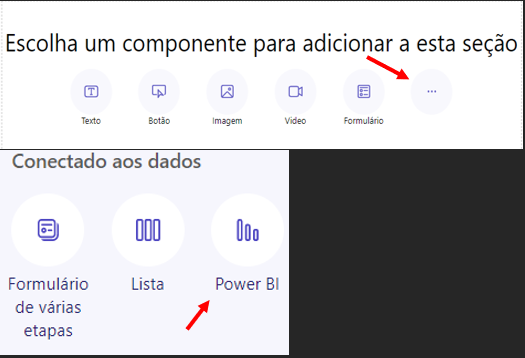
2. Acessar o portal de administração .
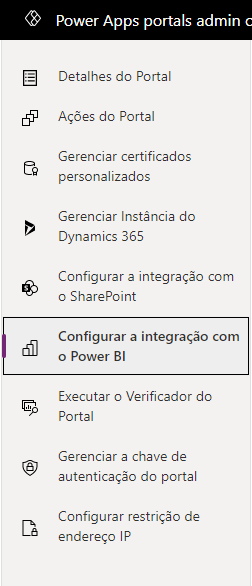
Ao entrar no link acima, após o redirecionamento e aguardar dentro da página, haverá um menu no canto esquerdo, com a opção de configurar a integração com o Power BI.
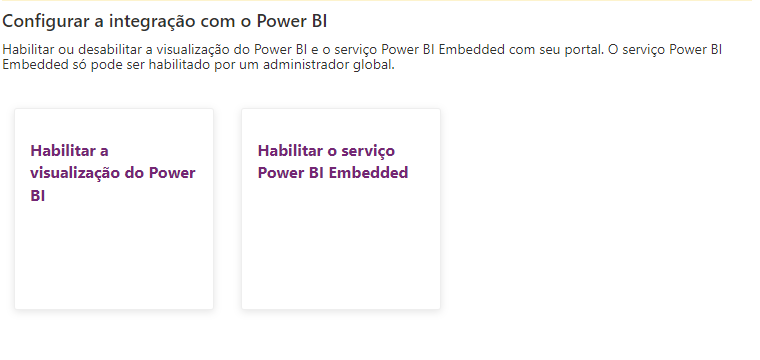
Em seguida basta escolher qual entre as duas opções acima, a de habilitar a visualização do Power BI, irá permitir a visualização de dashboards dentro dos sites, enquanto o serviço de Power BI Embedded é uma para os desenvolvedores terem a possibilidade de inserir as mesmas informações em uma plataforma como serviço, ou seja, dentro de uma nuvem para seus clientes, entretanto para habilitar essa última opção é preciso ter a permissão do administrador geral da conta em questão. Seguindo para a primeira opção, aparecerá uma tela de confirmação:
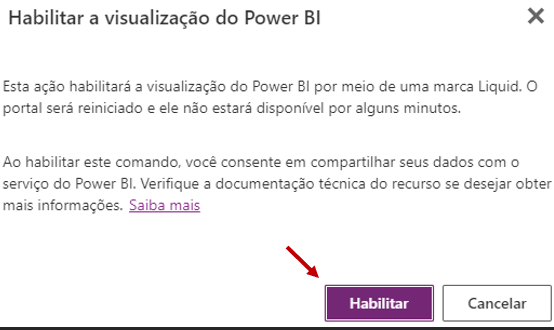
Caso tenha dado certo, mostrará a seguinte mensagem:
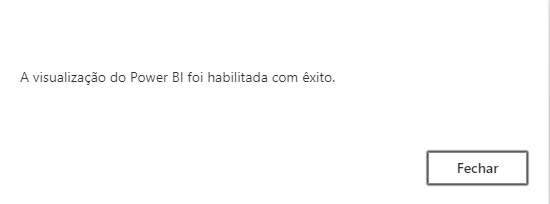
- Voltar para a área de desenvolvimento do Power Pages
Com as configurações prontas, o relatório será acessado a partir dos três níveis existentes de acesso:
Inserir para clientes, este pede que o serviço do Power BI Embedded; insira para a sua organização, como mostrará o modelo abaixo; publicar na Web, que por sua vez tende a ter cuidado ao selecionar essa opção, já que se trata de dados e informações e qualquer pessoa terá acesso a esses dados, exceto se a página ou o site possuir algum nível de segurança.
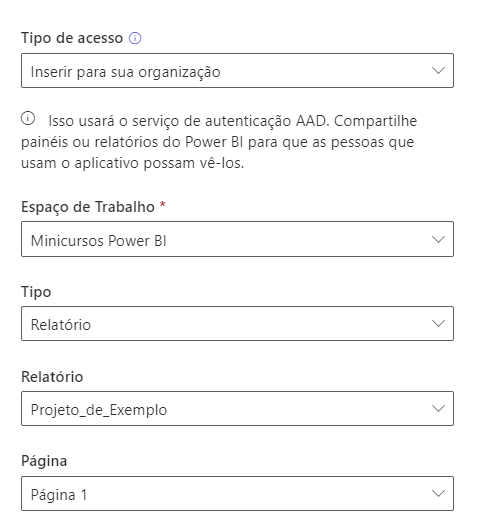
A imagem acima traz o exemplo do acesso para uma organização, nela mesmo que o site seja público este tipo de acesso requer que os contribuintes da organização loguem com o usuário e senha do Power BI.
Em suma a visualização toda além de ser precisa a habilitação, também dependerá se o site vai ser público ou privado, o que implica apenas na necessidade de login de cada usuário. A imagem abaixo é uma representação de um relatório publicado na web, dentro de um site.